常用控件
1.DataGridView
在使用泛型的时候,我们有时候只需要返回泛型中的几个字段。那么我们就可以用循环添加需要的字段
for (int i = 0; i < mylist.Count; i++)
{
dataGridView1.Rows[i].Cells[0].Value =mylist[i].cardNo;
dataGridView1.Rows[i].Cells[1].Value = mylist[i].studentNo;
}设置一下它的属性来去掉最后的空行。
AllowUserTOAddRow=falseDataGridView中删除数据代码:
dataGridView1.Rows.Remove(dataGridView1.CurrentRow);DataGridView整行选中属性设置:
FullRowSelect属性设为FullRowSelect
2.报表`
报表的制作,好多前人已经写过,在此就不再详细介绍了,我们使用报表的时候出现加载空报表的情况:
如果报表加载时是空的,如果想重新建报表、重新选择数据集,建议还是将之前的的报表彻底删除掉,包括保存路径所在文件夹中的关于报表的文件都要删除掉。
在代码中加载的参数就是报表中添加的参数,报表名称要和代码中的名称保持一致。还有值得注意的是加载报表时,localReport.ReportEnbeddedResource=”U层命名空间+报表名”,如果这句话写错的话,直接会导致加载的报表为空报表
3.组合查询中,常见问题组合查询中,ComboBox加载多个值问题
在做组合查询的时候我们不免遇到这个ComboBox框加载很多条数据的问题,我们在子窗体中选中一个ComboBox右击-编辑项 会发现加载了很多符合,解决方案:将主窗体属性Protected 改为 Protected Internal
利用这个问题可以看一下这几个符号的异同
public: 对任何类和成员都公开无限制访问;
protected: 仅仅对该类以及该类的派生类公开;
private: 仅仅对该类公开;
internal: 只能值包含该类的程序集中访问该类(只是单独的项目,而不是整个解决方案);
protected internal: 只能在本类,派生类或者包含该类的程序集中访问.
机房个人重构还有很多问题存在,比如一些数据类型的设计,时间、日期和金钱的数据类型,还有点击按钮重复加载问题。因为重要的内容:报表、上下机、组合查询都放在了最后实现,所以发现之前代码设计出现了很多问题。由这次机房重构开始时不知道怎样敲,到现在的轻车熟路,想想虽然建项的时间长了一些,但是收获是蛮多的。








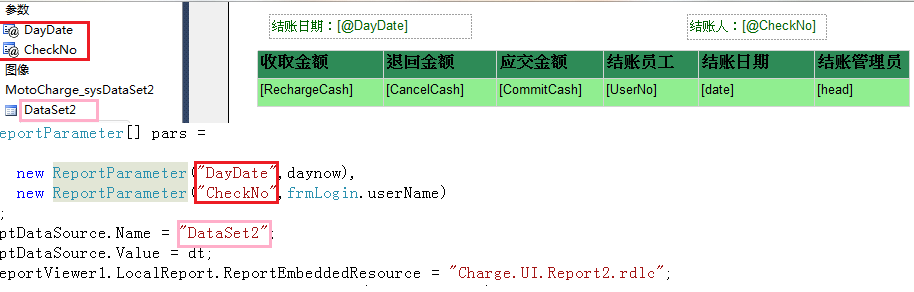
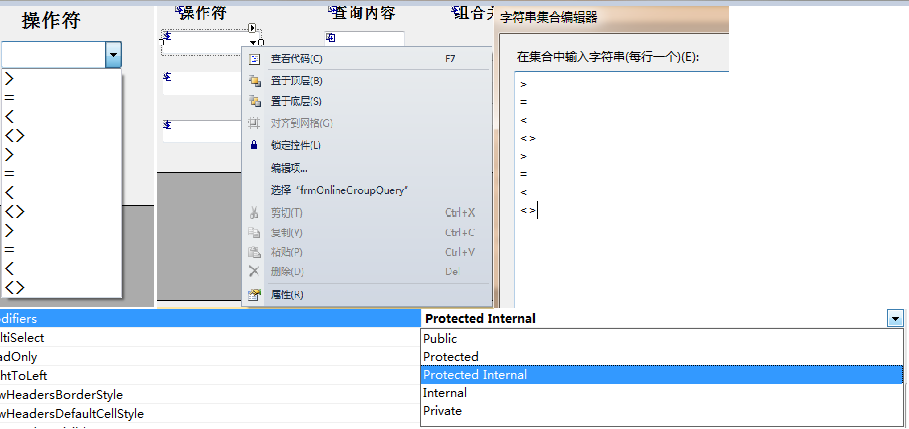














 340
340

 被折叠的 条评论
为什么被折叠?
被折叠的 条评论
为什么被折叠?








